Converti Audio
- 1. Converti Altri Formati in Audio+
-
- 1.1 Convertire MP4 a WAV
- 1.2 Convertire MOV a WAV
- 1.3 Convertire DTS a AC3
- 1.4 Convertire AC3 a AAC
- 1.5 Convertitore WMA per Mac
- 1.6 Trasferire WMA su iPhone
- 1.7 Convertire VLC in MP3
- 1.8 Convertire MP4 a MP3
- 1.9 Convertire MKV in MP3
- 1.10 Convertire Video Facebook in MP3
- 1.11 Convertire M4P in MP3
- 1.12 Convertire M4R in MP3
- 1.13 Convertire Opus in MP3
- 1.14 Convertire MOV in MP3
- 1.15 Convertire Playlist Spotify in MP3
- 1.16 Convertire WMV in MP3
- 1.17 Convertire File Audacity in MP3
- 1.18 Convertire WAV in MP3
- 1.19 Convertire iTunes in MP3
- 1.20 Convertire MIDI in MP3
- 1.21 Convertire WMA in MP3 su Mac
- 1.22 Convertire File MP4 in MP3
- 1.23 Convertire Playlist YouTube in MP3
- 1.24 Convertire DVD in MP3
- 1.25 Convertire i File WMA in MP3
- 1.26 Convertire Soundcloud in MP3
- 1.27 Convertitori da Vimeo a MP3
- 2. Converti MP3 in Altri Formati+
- 3. Altri Consigli per MP3+
-
- 3.1 Convertitori FLAC Gratito
- 3.2 Riprodurre MIDI con VLC
- 3.3 Audacity MP4
- 3.4 Riprodurre File VIDEO_TS
- 3.5 Aprire File Opus
- 3.6 Migliori Compressori Audio
- 3.7 Migliori Convertitori Audio
- 3.8 Tagliare File WMA
- 3.9 Riduttori MP3 Online
- 3.10 Riprodurre MP3 con Windows Media Player
- 3.11 Migliori Lettori MP3
- 3.12 Togliere le Voci da un MP3
- 3.13 Migliori Convertitori MP3
- 3.14 Come riprodurre file MP3 su iTunes
- 3.15 Migliori Convertitori MP3 Gratuiti
- 3.16 Come Tagliare MP3
- 3.17 Convertire da Stereo a Mono
- 3.18 Convertire da Mono a Stereo
2 modi completi per convertire AIFF in MP3
da Nicola Massimo • 2025-10-23 19:14:29 • Soluzioni comprovate
Il formato AIFF non è un formato popolare tra gli amanti della musica, poiché molti lettori multimediali hanno problemi a riconoscerlo. Per questo motivo, le persone sono propense a convertire AIFF in MP3 o in altri formati musicali molto diffusi, in modo da poterli riprodurre in iTunes o in altri dispositivi. In questo articolo, presenteremo 2 soluzioni per la conversione da AIFF a MP3. Potete scegliere di utilizzare il miglior convertitore da AIFF a MP3 o la soluzione gratis per la conversione di iTunes.
- Parte 1. Che cos'è il formato AIFF
- Parte 2. Come convertire AIFF in MP3 in iTunes
- Parte 3. Metodo migliore per convertire AIFF in MP3 su MAC/Win (consigliato)
Parte 1. Che cos'è il formato AIFF
AIFF si riferisce all'Audio Interchange File Format creato da Apple, principalmente per il suo sistema operativo. Ha le estensioni .aif e .aiff e offre un'eccellente qualità audio e nessuna perdita di segnale. Tuttavia, l'AIFF stesso è un file non compresso e occupa molto spazio a causa della codifica PCM. I motivi principali per cui si preferisce l'MP3 all'AIFF possono essere i seguenti.
- Dimensione del file: Il file AIFF richiede un grande spazio di archiviazione perché non è compresso ed è 4 volte più grande dell'MP3.
- Licenze: AIFF è un po' più costoso di MP3.
- Masterizzare il CD: Quando si deve masterizzare un CD con musica, il formato MP3 consente di salvare più brani rispetto al formato AIFF.
- Compatibilità: Non è compatibile con alcuni dispositivi e lettori multimediali perché non li riconosce.
Parte 2. Come convertire AIFF in MP3 in iTunes
iTunes è uno strumento utile per convertire molto velocemente tutti i tipi di file audio e video, come ad esempio la conversione di AIFF in MP3. È un lettore multimediale e un negozio di contenuti multimediali sviluppato da Apple per riprodurre, organizzare e sincronizzare iPad, iPhone, iPod e può anche acquistare musica. È disponibile per Mac e Windows, se volete scaricarlo sul vostro computer.
Qui vi mostreremo come convertire da AIFF a MP3; per completare questa operazione, basta seguire il semplice processo. Per ulteriori informazioni, leggete il tutorial dettagliato qui sotto.
- Scaricare e installare iTunes sul computer.
- Selezionare l'impostazione del formato.
- Avviare la conversione da AIFF a MP3.
Passo 1. Per iniziare, è necessario scaricare iTunes sul computer e accettare la licenza per completare l'installazione.
Passo 2. Ora trascinate e rilasciate il file AIFF desiderato per convertirlo in iTunes. A questo punto, fate clic sul menu di iTunes e selezionate Modifica > Preferenze > Generali > Impostazioni di importazione > Importazione con e selezionate Codificatore MP3, come mostra lo schermo. Troverete quindi Impostazioni, fate clic su di esse e selezionate tra le opzioni Buona qualità > OK.
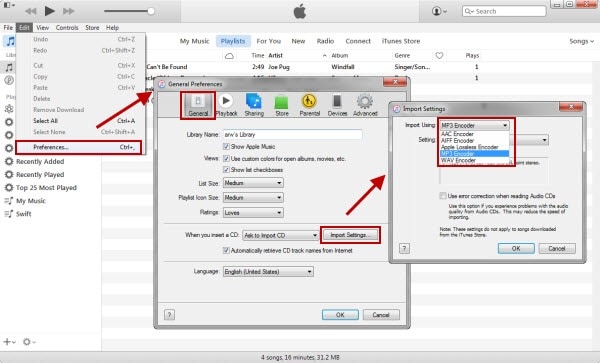
Passo 3. Fare clic con il tasto destro del mouse sul file e selezionare Converti selezione in MP3 per avviare la conversione da AIFF a MP3.
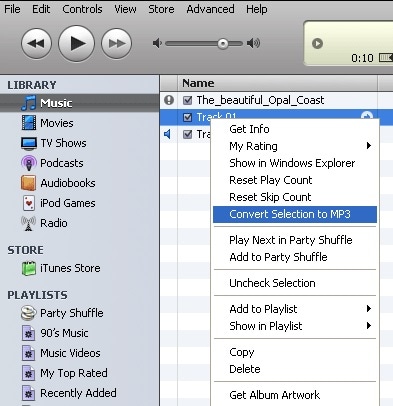
Passo 4. Al termine, è possibile fare nuovamente clic con il tasto destro del mouse sul file .aiff e scegliere Get Info per conoscere le proprietà del file o selezionare Show in Finder per aprire la cartella in cui sono salvati i file AIFF convertiti.
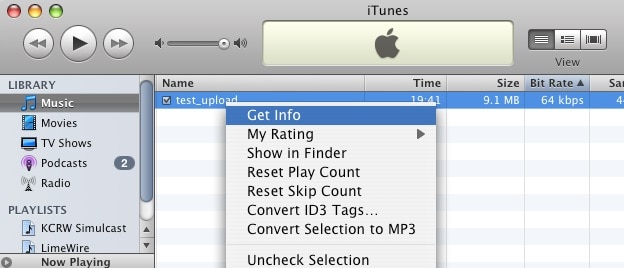
Parte 3. Metodo migliore per convertire AIFF in MP3 su MAC/Win (consigliato)
Un'altra opzione consigliata è Wondershare UniConverter (originariamente Wondershare Video Converter Ultimate), che consente di convertire più di 1000 formati di input e uscita, compresi AIFF e MP3. Può convertire più file .aiff in batch senza perdere qualità e con una velocità di conversione 30 volte superiore. È possibile aggiungere i file convertiti ad iTunes o trasferirli facilmente su iPhone/iPad/dispositivi Android. Funzioni aggiuntive come la compressione delle dimensioni dei file video per l'invio di un'e-mail o la condivisione sui social media, la regolazione dei video tramite risoluzione, bitrate o frame rate.
 Wondershare UniConverter - Il miglior convertitore da AIFF a MP3
Wondershare UniConverter - Il miglior convertitore da AIFF a MP3

- Convertite AIFF in MP3, M4A e altri 1000 formati senza perdere qualità.
- Velocità di conversione 90 volte più rapida rispetto ai convertitori convenzionali.
- Modifica i file audio cambiando bitrate, frequenza di campionamento, encoder e altro ancora.
- Masterizzate i file audio su CD e viceversa per riprodurli su qualsiasi dispositivo riproducibile.
- Scaricare o registrare video/audio da oltre 10000 siti di condivisione video.
- Il versatile toolbox combina la correzione dei metadati video, la creazione di GIF, il convertitore di CD e il registratore di schermo.
- Trasmettete i vostri video da Windows o Mac ad altri dispositivi, tra cui Chromecast, Roku, Apple TV, Xbox 360 o PS3.
- Sistemi operativi supportati: Windows 11/10/8/7/Vista, macOS 11 Big Sur, 10.15 (Catalina), 10.14, 10.13, 10.12, 10.11, 10.10, 10.9, 10.8, 10.7, 10.6.
Passi per convertire AIFF in MP3 senza iTunes su Windows/Mac
In generale, per completare la conversione da AIFF a MP3, è sufficiente scaricare il software sul computer > aggiungere un file AIFF > scegliere MP3 come formato di uscita > avviare la conversione da AIFF a MP3. Le istruzioni dettagliate sono elencate di seguito, sia per gli utenti Windows che per quelli Mac.
Passo 1 Aggiungere file AIFF da convertire in MP3.
Dopo aver scaricato, installato e avviato il software sul computer, si accede di default alla sezione Convertitore. Fare clic sul  pulsante per cercare i file AIFF da convertire. È anche possibile trascinare e rilasciare direttamente i file nell'interfaccia del programma.
pulsante per cercare i file AIFF da convertire. È anche possibile trascinare e rilasciare direttamente i file nell'interfaccia del programma.
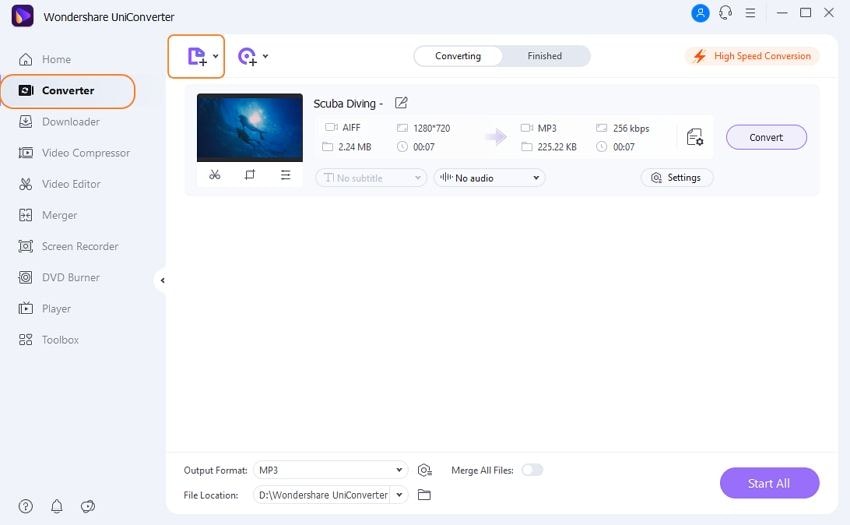
Passo 2 Scegliere MP3 come formato di uscita per i file AIFF.
Fare clic sull'icona a discesa dell'opzione Formato di uscita:, selezionare Audio > MP3 e scegliere una delle risoluzioni a destra. Se è necessario effettuare alcune regolazioni manuali, come la modifica della frequenza dei fotogrammi, è possibile fare clic sul pulsante + Create per aprire la finestra di impostazione e apportare le modifiche desiderate.
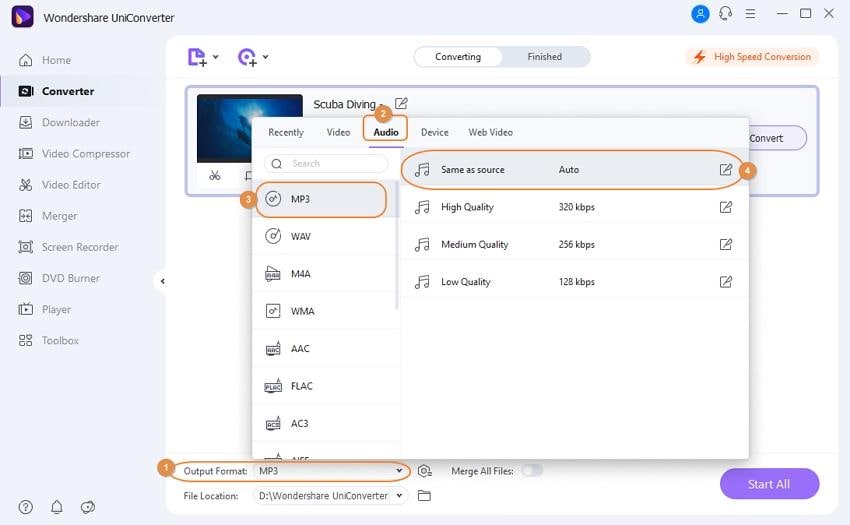
Passo 3 Convertire AIFF in MP3 Mac/Win
Fate clic sul pulsante Start All per avviare la conversione di AIFF in MP3 senza iTunes. Dopo il processo di conversione, è possibile passare alla scheda Finito per recuperare i file AIFF ora in formato .mp3.
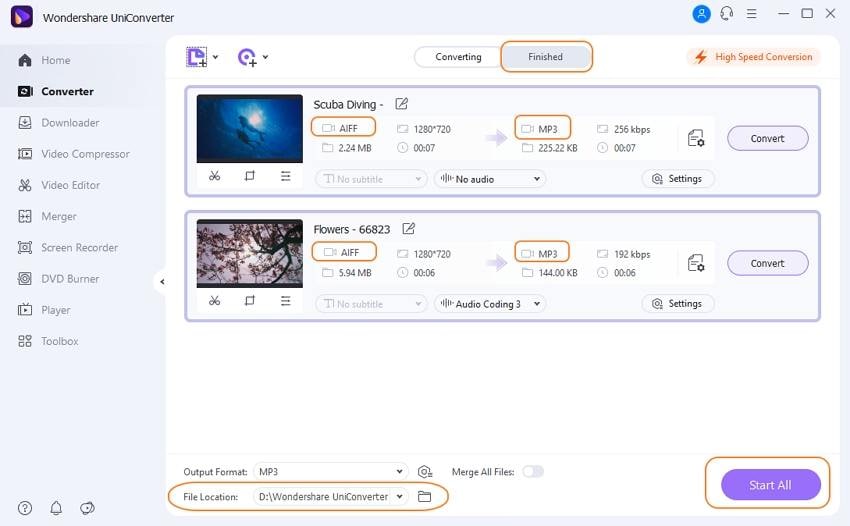
Nota: È anche possibile aggiungere i file AIFF convertiti ad iTunes direttamente dopo la conversione, basta andare nelle impostazioni di UniConverter e selezionare l'opzione Preferenze > Converti > Aggiungi automaticamente i file alla libreria di iTunes dopo la conversione prima di convertire.
In questa nuova era tecnologica, esistono diversi strumenti per convertire i formati video/audio, ma non tutti sono veloci o garantiscono la qualità della conversione. Non preoccupatevi, Wondershare UniConverter offre una velocità di conversione video veloce e un'uscita di alta qualità con semplici passaggi, la conversione del vecchio AIFF in formato MP3 universalmente accettato (compatibile con qualsiasi dispositivo e lettore multimediale) non sarà mai più difficile. Scaricare gratis Wondershare UniConverter e seguire i passaggi sopra indicati per provarlo.

Suggerimenti
Con Wondershare UniConverter, è possibile convertire VOB in DVD con semplici passaggi. Passate a Come convertire VOB in DVD su Mac/Windows>> per saperne di più.
 Converti in batch MOV in MP4, AVI, 3GP, WAV e viceversa facilmente.
Converti in batch MOV in MP4, AVI, 3GP, WAV e viceversa facilmente. 


Nicola Massimo
staff Editor
Commento(i)